Як встановити оновлення Microsoft Edge Insider

З огляду на всі новини Edge Insider, мабуть, найкраще встановити останнє оновлення. Якщо ви хочете оновити до останньої збірки Edge Insider, чи
Швидкі кроки, які потрібно виконати під час налаштування Edge для конфіденційності:
Увімкніть запити «Не відстежувати».
Блокувати сторонні файли cookie.
Вимкніть телеметрію та звіти про використання.
Під час перегляду веб-сторінок ваш пристрій може накопичувати безліч сторонніх файлів cookie для відстеження, які допомагають рекламодавцям націлювати вас на різні веб-сайти. Хоча немає остаточного способу запобігти моніторингу в Інтернеті, використання вбудованих параметрів конфіденційності в новому Edge на базі Chromium може дати вам додатковий захист. Ми розповімо вам, як налаштувати Edge, щоб надати вам більше конфіденційності в Інтернеті.
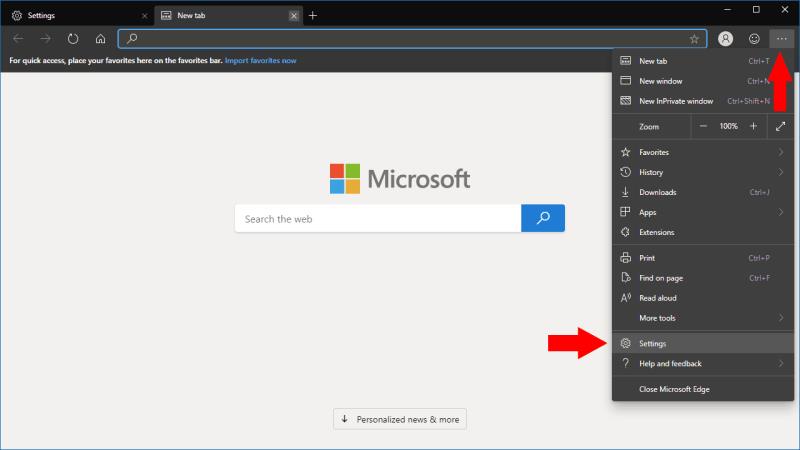
Спочатку запустіть браузер Edge і натисніть значок меню з трьома крапками («…») у верхньому правому куті. У меню, що з’явиться, натисніть «Налаштування». Ви потрапите на домашню сторінку налаштувань. Перейдіть до розділу «Конфіденційність та послуги», пов’язаного на лівій навігаційній панелі.
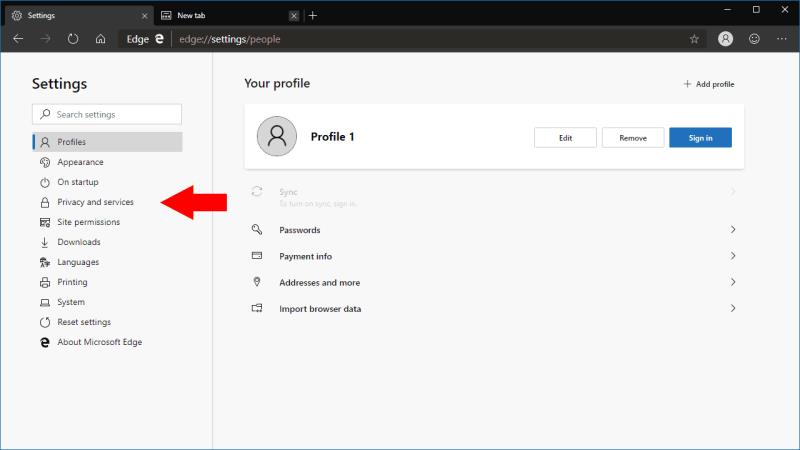
Перший варіант, який можна змінити, це "Надіслати запити "Не відстежувати". Увімкніть цю опцію, щоб надсилати ці запити. Після активації Edge попросить веб-сайти, які ви відвідуєте, не відстежувати вас під час наступних відвідувань. Хоча немає гарантії, що веб-сайти поважатимуть запит, деякі можуть підкоритися та припинити відстежувати вас.
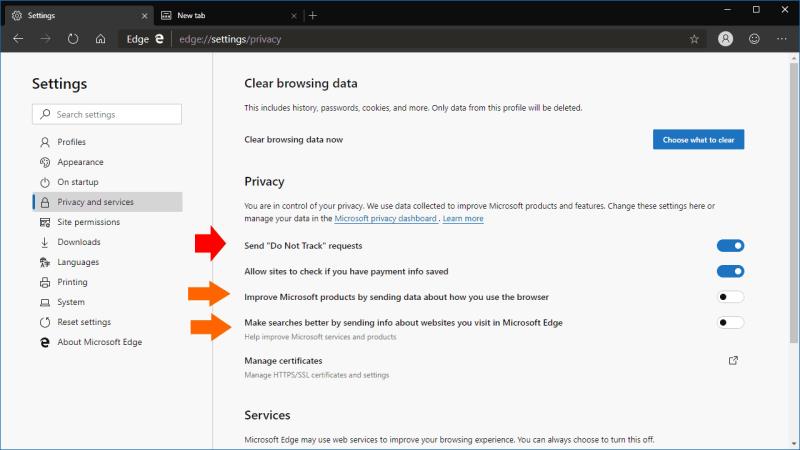
Ви також можете заборонити Edge надсилати Microsoft інформацію про те, як ви використовуєте браузер. Це контролюється параметрами «Покращуйте продукти Microsoft, надсилаючи дані про те, як ви використовуєте браузер» і «Покращуйте пошук, надсилаючи інформацію про веб-сайти, які ви відвідуєте, у Microsoft Edge». Хоча це не завадить веб-сайтам відстежувати вас, це дає вам спокій, що Edge не ділиться вашими деталями використання зі своїм виробником. Однак пам’ятайте, що Edge Dev/Canary тестуються, і дані браузера можуть допомогти покращити продукт.
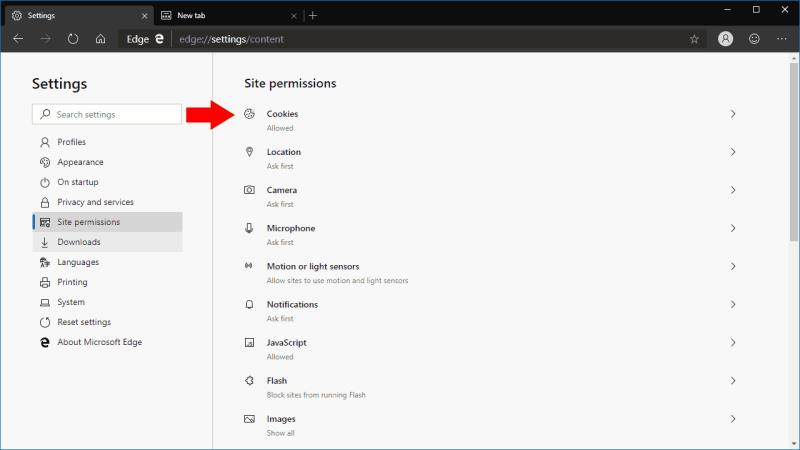
Далі перейдіть до розділу «Дозволи сайту» в меню «Налаштування». Цей екран дозволяє контролювати, які сайти можуть отримати доступ до окремих апаратних і програмних функцій вашого пристрою. Нас цікавить перший розділ «Cookies».
На сторінці cookie ми рекомендуємо ввімкнути параметр «Блокувати сторонні файли cookie». Це повинно вимкнути більшість трекерів, присутніх на веб-сторінках, оскільки вони зазвичай завантажуються із сторонніх серверів (наприклад, Google Analytics). Майте на увазі, що деякі веб-сторінки можуть зламатися, якщо цей параметр увімкнено, оскільки вміст може залежати від наявності сторонніх файлів cookie.
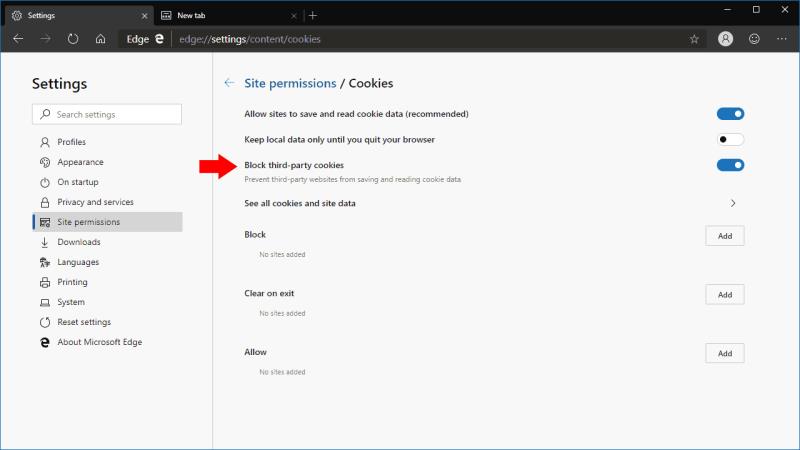
Параметри на цій сторінці також дають вам детальний контроль над тим, які сайти можуть встановлювати файли cookie. Ви можете занести сайти в чорний і білий список або налаштувати сайт так, щоб файли cookie завжди очищалися, коли ви закриваєте браузер. Якщо ви хочете, ви можете заборонити всі файли cookie, хоча це, як правило, недоцільно, оскільки це призведе до зламу багатьох сайтів. Блокування сторонніх файлів cookie дозволить вам уникнути більшості онлайн-трекерів, але матимете доступ до більшості веб-сайтів і програм.
Ці кроки повинні бути вашими першими діями під час посилення безпеки в Edge Insider. Однак ви також можете використовувати елементи керування «Дозволи сайту», щоб занести сайти в чорний список від використання певних функцій – наприклад, якщо сайт продовжує докучати вам сповіщень, ви можете вимкнути їх, перейшовши до «Дозволи сайту > Сповіщення».
Підвищити конфіденційність у Edge Insider не складно, хоча шкода, що Microsoft вирішила не застосовувати деякі з цих налаштувань за замовчуванням. Оскільки налаштування конфіденційності можуть бути дуже особистим вибором, наші рекомендації можуть не обов’язково працювати для вас. Якщо це так, просто налаштуйте параметри, які вам потрібні, скориставшись меню, яке ми детально розповіли.
З огляду на всі новини Edge Insider, мабуть, найкраще встановити останнє оновлення. Якщо ви хочете оновити до останньої збірки Edge Insider, чи
Випадково закрили вкладку, до якої потрібно повернутися? Edge Insider дозволяє легко відновити те, що ви робили.
Microsoft щойно запустила перші інсайдерські збірки свого майбутнього браузера Edge на базі Chromium. Багато функцій наразі відсутні або незавершені,
Microsoft представила Microsoft Edge Dev і Canary Channels, які є браузером Microsoft Edge, створеним на основі Chromium. Зрештою, поєднання цих
Поточна збірка Microsoft Insider її майбутнього випуску Edge на базі Chromium має ряд відсутніх функцій у порівнянні з існуючим браузером EdgeHTML.
Під час перегляду веб-сторінок ваш пристрій може накопичувати безліч сторонніх файлів cookie для відстеження, які допомагають рекламодавцям націлювати вас на різні веб-сайти. Хоча
Новий браузер Microsoft Edge Insider на базі Chromium має підтримку профілів, функція, яка буде новою для користувачів Edge, яка зараз включена
Новий браузер Edge на основі Chromium представляє інтерфейс, який буде абсолютно новим для поточних користувачів Edge. Більшість налаштувань із поточних
Який браузер ви використовуєте і як він виглядає, це може бути дуже особистим досвідом. Чи знаєте ви, що ви можете налаштувати Microsoft Edge за допомогою спеціальних тем? Якщо ти цього не зробив
Поточна загальнодоступна версія Microsoft Edge, яка використовує механізм візуалізації EdgeHTML і платформу UWP, підтримує розширення Microsoft Translator для автоматичного
Microsofts Edge Insider містить ряд функцій, які полегшують використання вмісту в Інтернеті. Ви можете зачитати вголос статті, які
Останніми роками багато головних функцій Microsoft для (старого) Edge були пов’язані з Reading View та його інструментами для допомоги читачам і учням. Принаймні
Новина Microsoft про те, що вона перемістила веб-браузер Edge на движок Chromium, викликала дискусію навколо широкого кола різних веб-технологій.
Збірки Microsoft Edge Insider пропонують інший підхід до керування даними, ніж вихідний браузер на основі EdgeHTML. Ви маєте більш детальний контроль над
В останній збірці Microsoft Edge Insider Dev доступне нове меню розширень. Як зазначено в дописі Bleeping Computer, це нове меню розширень може
Microsoft також пояснила на сторінці підтримки, як зберегти старий Edge разом із новою версією на основі Chromium за допомогою спеціальної групової політики в Windows 10.
Microsoft Edge Insider надає кілька варіантів налаштування сторінки нової вкладки. За замовчуванням він демонструє фотографію дня з Bing і надає вам її
Цього тижня оновлення Edge Insider додало можливість повідомляти про небезпечний веб-сайт, не виходячи з браузера. Це новий пункт меню, який полегшує роботу
Колекції — це майбутня функція в новому браузері Microsoft Edge на основі Chromium. Розроблено, щоб спростити зіставлення інформації з веб-сторінок,
Microsoft тепер має вертикальні вкладки, які можуть допомогти вам швидше переглядати вміст у Microsoft Edge. Ця функція вкладок вперше з’явилася в жовтні 2020 року в Microsoft Edge
Програми для відеодзвінків стали найважливішою частиною віддаленої роботи та навчання. Досліджуйте, як зменшити гучність у Zoom, Google Meet та Microsoft Teams.
Дізнайтеся, як налаштувати мобільну точку доступу в Windows 10. Цей посібник надає детальне пояснення процесу з урахуванням безпеки та ефективного використання.
Досліджуйте, як налаштувати налаштування конфіденційності в Windows 10 для забезпечення безпеки ваших персональних даних.
Дізнайтеся, як заборонити людям позначати вас у Facebook та захистити свою конфіденційність. Простий покроковий посібник для безпеки у соцмережах.
Пам’ятаєте часи, коли Bluetooth був проблемою? Тепер ви можете ефективно обмінюватися файлами через Windows 10 за допомогою Bluetooth. Дізнайтеся, як це зробити швидко і легко.
Ось посібник про те, як змінити тему, кольори та інші елементи в Windows 11, щоб створити чудовий робочий стіл.
Детальна інструкція про те, як завантажити Google Meet на ваш ПК, Mac або Chromebook для зручного використання.
Детальний огляд процесу налаштування VPN в Windows 10 для безпечного та анонімного Інтернет-серфінгу.
Ось як ви можете отримати максимальну віддачу від Microsoft Rewards для Windows, Xbox, Mobile, покупок і багато іншого.
Оскільки продуктивність і доступність бездротових периферійних пристроїв продовжують зростати, Bluetooth стає все більш поширеною функцією на ПК з Windows. Досліджуйте, як підключити та використовувати Bluetooth.




























